Canon FAX-L280 User Manual Page 1
Browse online or download User Manual for Fax machines Canon FAX-L280. Canon FAX-L280 Guía del usuario
- Page / 212
- Table of contents
- BOOKMARKS
- FAX-L280/L200 1
- Copyright 2
- Marcas Registradas 2
- Prefacio iii 3
- ¶ Modelo de 200-240 V 4
- Prefacio v 5
- Prefacio vii 7
- Prefacio ix 9
- Prefacio 10
- Capítulo 1 11
- Introducción 11
- 1-2 Introducción Capítulo 1 12
- Atención al Cliente 13
- 1-4 Introducción Capítulo 1 14
- ¶ Ubicación 15
- ¶ Alimentación Eléctrica 16
- Capítulo 2 17
- Instalación 17
- Desembalado del FAX 18
- Capítulo 2 Instalación 2-3 19
- 1 Quite todas las cintas 20
- 2 Emplee ambas manos para 20
- Montaje del Fax 21
- Realización de Conexiones 22
- ¶ Usuarios de Reino Unido 23
- 2-8 Instalación Capítulo 2 24
- Capítulo 2 Instalación 2-9 25
- Panel de Control 26
- Capítulo 2 Instalación 2-11 27
- 2-12 Instalación Capítulo 2 28
- Capítulo 2 Instalación 2-13 29
- Carga de Papel 30
- Capítulo 2 Instalación 2-15 31
- Comprobación del FAX 32
- Capítulo 3 33
- Grabación de Información 33
- Letras y Símbolos 34
- ¶ Introducción de Letras 35
- Corregir un Error 36
- Grabación de 37
- Información 37
- Grabación de la Tecla R 41
- Singapur, o Malasia 42
- Capítulo 4 43
- Manejo de 43
- Requisitos de los Documentos 44
- Carga de Documentos 45
- Capítulo 5 47
- Manipulación del 47
- Requisitos del Papel 48
- • Papel brillante 49
- ¶ Recorrido del Papel 50
- Cambio del Tamaño de Papel 53
- IMPR. ECONÓMICA 54
- Capítulo 6 57
- Marcación 57
- Automática 57
- ¿Qué es Marcación Automática? 58
- 8 Pulse Fijar dos veces 60
- 10 Pulse Fijar 60
- 12 Pulse Fijar 61
- 14 Pulse Fijar dos veces 61
- 20 Pulse Fijar 63
- 10 Pulse Fijar dos veces 65
- 22 Pulse Fijar 68
- 2 Pulse Colgar 73
- ¶ LISTA MARC GRUPO 77
- Capítulo 7 79
- Envío de Documentos 79
- FAX FOTO 80
- Envío de 81
- Métodos de Marcación 82
- 9p7654321 83
- Cancelar el Envío 86
- MARCANDO 87
- Fax (Difusión Secuencial) 90
- 2 887 0166 91
- Envío Retardado 92
- Instalación de la Etiqueta E 96
- .@.@.@.@.) en la pantalla 98
- Capítulo 8 101
- Recepción de 101
- Documentos 101
- Métodos de Recepción 102
- Ajuste del MODO SÓLO FAX 103
- Ejemplo: 104
- Telefónicas: Modo Fax/Tel 105
- Teléfono Fax Fax 106
- Ajuste del MODO MANUAL 108
- Ajuste del MODO CONTESTADOR 110
- MODO CONTESTADOR 110
- Produce un Problema 111
- Cancelar la Recepción 111
- Capítulo 9 117
- Funciones Especiales 117
- Marcación Especial 118
- 1 Pulse Colgar 119
- TEL=345_ 120
- TEL=345•_ 120
- TEL=345•1234_ 120
- 3 Pulse Fijar 121
- Funciones 123
- Especiales 123
- TEL=2 887 0166 124
- Polling a Otro Equipo de Fax 126
- REGISTRO DATOS 128
- AJUSTES USUARIO 128
- MEMORIA POLLING 128
- 5 Pulse tres veces Fijar 129
- 7 Pulse Fijar dos veces 129
- 9 Pulse Fijar dos veces 129
- 11 Pulse Fijar dos veces 130
- 13 Pulse Fijar 130
- DOCUMENTO LISTO 131
- MEM. USADA 0% 131
- TX POLLING 131
- Limitar el Uso de Su FAX 133
- 9 Pulse tres veces Fijar 135
- Restringir la Recepción 136
- Capítulo 10 137
- Realización de Copias 138
- Hacer Una Copia Rápida 139
- 10-4 Copia Capítulo 10 140
- Capítulo 11 141
- Reportes y Listas 141
- Resumen de Reportes y Listas 142
- REPORT ACTIVIDAD 143
- REPORTE DE TX (Envío) 144
- REPORTE DE RX (Recepción) 145
- Reportes y Listas Capítulo 11 146
- Capítulo 12 147
- Mantenimiento 147
- Limpieza Periódica 148
- Limpieza del Interior del FAX 149
- 5 Cuando haya terminado 150
- Mantenimiento Capítulo 12 152
- Capítulo 13 157
- Solución de 157
- Problemas 157
- Eliminación de Atascos 158
- Atascos de Papel 159
- TRANSFERENCIA NEGRO 160
- Mensajes de Pantalla 164
- Problemas de Envío 169
- Problemas de Recepción 171
- ¶ Los faxes no se imprimen 172
- Problemas de Copia 173
- Problemas del Teléfono 174
- Problemas de Impresión 174
- ¶ El papel se atasca 175
- ¶ La impresión no es nítida 175
- Problemas Generales 176
- FICHEROS DE MEMORIA BORRADOS 178
- 27/12 2001 178
- Capítulo 14 179
- Resumen de Ajustes 179
- 2 Pulse Reporte 180
- 4 Pulse Fijar 180
- RX EN ECM 181
- Menú AJUSTES DE USUARIO 182
- Menú AJUSTES DE REPORTES 183
- Menú AJUSTES DE TX (Envío) 184
- Menú AJUSTES DE IMPRESORA 186
- Menú BUZÓN DE POLLING 187
- Menú AJUSTES DEL SISTEMA 188
- Apéndice A 189
- Especificaciones 189
- Especificaciones Generales 190
- Facsímil 190
- Copiadora 191
- Teléfono 191
- Impresora 191
- Especificaciones Apéndice A 192
- Apéndice B 193
- Accesorios 193
- Opcionales 193
- Teléfono Opcional del Equipo 194
- Mantenimiento de Su Teléfono 196
- Apéndice C 197
- Empleo de Su Documentación 199
- Desembalado del FAX-L280 199
- Conexión del FAX-L280 a Su PC 200
- Área Imprimible 201
- ¶ Sobres 202
- ¶ Transparencias 202
- Carga de Sobres 203
- Carga de Transparencias 204
- Índice Alfabético 205
- Í-2 Índice Alfabético 206
- Índice Alfabético Í-3 207
- Í-4 Índice Alfabético 208
- Índice Alfabético Í-5 209
- Í-6 Índice Alfabético 210
- Índice Alfabético Í-7 211
- Í-8 Índice Alfabético 212
Summary of Contents
FAX-L280/L200Guía del Usuario
x Prefacio
7-22 Envío de Documentos Capítulo 7
Capítulo 8Recepción deDocumentos❏ Métodos de Recepción ... 8-2• Recepción Automá
Métodos de RecepciónEl FAX le ofrece varios métodos de recepción de faxes. Para decidir qué modose adapta mejor a sus necesidades, consulte la siguien
Recepción Automática de Documentos: MODO SÓLO FAXSi dispone de una línea telefónica independiente para fax, conecte su FAX aesta línea y elija RX AUTO
10 Pulse Detener para volver al modo destandby.11 Confirme que aparece en la pantallaSoloFAX.❏ Si no aparece en la pantallaSoloFAX, pulse Modo deRecepc
Recepción Automática de Documentos y LlamadasTelefónicas: Modo Fax/TelElija este modo si solo dispone de una línea telefónica para el fax y el teléfon
Establecer las Opciones del Modo Fax/TelSi establece el Modo Fax/Tel, puede controlar de forma precisa la forma en quesu FAX trata las llamadas que re
Siga este procedimiento para establecer las opciones del Modo Fax/Tel:1 Siga los pasos1a9delapágina 8-5.2 Pulse Fijar.3 Utilice las teclas numéricas p
Recepción Manual de Documentos: MODO MANUALElija este modo si solo dispone de una línea telefónica que utilizaprincipalmente para llamadas de voz, y s
¶ Si oye un pitido largo o no oye nada:4Alguien está intentando enviarle unfax. Pulse Inicio/Copiar en su FAX ycuelgue para comenzar a recibir eldocum
Capítulo 1Introducción❏ Convenciones Tipográficas Utilizadas en esta Guía ... 1-2❏ Atención al Cliente ...
Recepción con un Contestador Automático: MODOCONTESTADORLa conexión de un contestador automático al FAX le permite recibir faxes ymensajes telefónicos
Recibir Mientras se Realizan Otras TareasDado que el FAX es un dispositivo multitarea, puede recibir faxes y llamadasde voz mientras usted está realiz
Telstra FaxStream™ Duet (Sólo Australia)En Australia, Telstra ofrece el servicio FaxStream™ Duet. Este servicio lepermite asignar dos números a su lín
10 Pulse Detener para volver al modo destandby.Cuando el ajuste de MODO DE RX está en NET SWITCH, no es posibleseleccionar otro modo de recepción con
Telecom FaxAbility (Sólo Nueva Zelanda)En Nueva Zelanda, Telecom N.Z. ofrece el servicio FaxAbility. Este servicio lepermite asignar dos números a su
Funcionamiento con Network Switch SystemLos procedimientos para utilizar el sistema Network Switch son prácticamenteidénticos a los empleados para uti
8-16 Recepción de Documentos Capítulo 8
Capítulo 9Funciones Especiales❏ Marcación Especial ... 9-2• Introducir Paus
Marcación EspecialIntroducir Pausas en un Número de Fax/TeléfonoEs posible que tenga que introducir pausas en un número de fax/teléfono en lossiguient
Cambio Temporal a Marcación por TonosMuchos servicios de información de bancos, reservas en líneas aéreas, reservasde hotel, etc. requieren el empleo
Convenciones Tipográficas Utilizadas en esta GuíaLea la siguiente lista de símbolos, términos, y abreviaturas utilizadas en estaguía.Las advertencias i
Confirmación de Tono de MarcaciónEsta función le permite ajustar el FAX para que espere y detecte un tono demarcación en medio de un número de fax/telé
Documentos Almacenados en MemoriaEsta sección describe cómo realizar diferentes operaciones con los documentosalmacenados en memoria. Contiene instruc
Imprimir un Documento Almacenado en MemoriaSiga este procedimiento para imprimir un documento que se encuentra enmemoria:1 Abra el panel de marcación
Enviar un Documento Almacenado en MemoriaSiga este procedimiento para enviar un documento recibido en memoria:1 Abra el panel de marcación abreviada.2
❏ Marcación normal:Utilice las teclas numéricas paraintroducir el número de fax quedesee, y a continuación pulse Fijar.• Sólo se puede introducir unnú
Borrar un Documento Almacenado en MemoriaSiga este procedimiento para borrar un documento que se encuentra enmemoria:1 Abra el panel de marcación abre
Polling¿Qué es Polling?Normalmente, un equipo de fax envía un documento a otro equipo de fax. Conla función de polling, un equipo de fax llama a otro
Siga este procedimiento para recibir mediante polling de uno o más equipos defax:1 Abra el panel de marcación abreviada.2 Pulse Polling.3 Utilice . o
Cancelar Recepción Mediante PollingPara cancelar la recepción mediante polling, siga el mismo procedimientodescrito para cancelar una recepción (→ pág
5 Pulse tres veces Fijar.6 Introduzca un nombre para el buzónde polling con las teclas numéricas(máximo 24 caracteres incluidosespacios).❏ Si no está
Además, en esta guía se emplean distintos tipos de letra para identificar losbotones y la información que aparece en pantalla:• Los botones que se debe
10 Utilice las teclas numéricas paraintroducir una contraseña (máx. 20dígitos incluidos @.,#., y espacios).❏ Los equipos de fax que deseenhacer pollin
Grabar un Documento en el Buzón de PollingSiga este procedimiento para almacenar un documento en el buzón de pollingpara que lo puedan recoger otros e
2 Pulse Registro de Datos.3 Pulse Fijar.4 Utilice . o . para seleccionarMEMORIA POLLING.5 Pulse Fijar.6 Utilice . o . para seleccionar laopción que de
Limitar el Uso de Su FAXActivando esta función, puede evitar que personas no autorizadas utilicen suFAX para hacer llamadas y enviar faxes.Activar Res
10 Pulse Detener para volver al modo destandby.Ahora está activada la restricción del FAX. Nadie puede hacer llamadas oenviar faxes. (Esta opción no l
9 Pulse tres veces Fijar.10 Pulse Detener para volver al modo destandby.Ahora está desactivada la restricción del FAX. Cualquiera puede hacerllamadas
Restringir la RecepciónCon esta función activada, el equipo de fax recibirá documentos únicamente deaquellos números grabados en marcación automática
Capítulo 10Copia❏ Documentos que Se Pueden Copiar ... 10-2❏ Realización de Copias ...
Documentos que Se Pueden CopiarPara conocer la información sobre los tipos de documentos que puede copiar,sus requisitos, así como detalles sobre la c
7 Si desea hacer varias copias, utilicelas teclas numéricas para introducir elnúmero de copias.❏ Puede hacer un máximo de 99copias.El FAX copia a 400
Instrucciones Importantes de SeguridadLea detenidamente estas instrucciones de seguridad antes de utilizar su FAX.A menos que se especifique en este ma
10-4 Copia Capítulo 10
Capítulo 11Reportes y Listas❏ Resumen de Reportes y Listas ... 11-2❏ REPORTE DE ACTIVIDAD ..
Resumen de Reportes y ListasEn la siguiente tabla aparecen las listas y reportes que se pueden imprimirdesde su FAX. Para más detalles, consulte las p
REPORT ACTIVIDADEl FAX está ajustado de fábrica para que imprima automáticamente unREPORTE DE ACTIVIDAD cada 20 transacciones. Si desea imprimir unREP
REPORTE DE TX (Envío)El FAX está ajustado de fábrica para que imprima un REPORTE DE TX(envío) sólo cuando se produzca un error durante el envío. Para
REPORTE DE TX/RX (Transacciones) MÚLTIPLESe imprime un REPORTE DE TX/RX (Transacciones) MÚLTIPLE, similar alque aparece más abajo, cuando envía el mis
11-6 Reportes y Listas Capítulo 11
Capítulo 12Mantenimiento❏ Limpieza Periódica ... 12-2• Limpieza del Exteri
Limpieza PeriódicaEsta sección describe los procedimientos de limpieza necesarios para su FAX.Tenga en cuenta lo siguiente antes de limpiar su equipo:
Limpieza del Interior del FAXPara evitar que se acumulen restos de toner y de papel en el interior del FAX yque deterioren la calidad de impresión, li
❏ Desenchufe el FAX y solicite asistencia al Servicio Técnico de Canon encualquiera de los siguientes casos:• Si el cable de alimentación o la clavija
5 Cuando haya terminado,introduzca el cartucho de toner.Coja el cartucho de toner por suasa e introdúzcalo en el FAX hastael fondo, asegurándose de qu
Limpieza de los Componentes del LectorSiga este procedimiento para comprobar y limpiar periódicamente loscomponentes del lector:1 Desenchufe el cable
5 Utilice un paño suave, limpio y sinpelusa para eliminar los restos depapel de alrededor del rodillo deseparación zona sombreada de lafigura).6 Cuando
Sustitución del Cartucho de TonerEl único componente de su FAX que se necesita sustituir es el cartucho detoner FX-3. Aunque Canon fabrica muchos cart
4 Sujete el cartucho de toner por suasa y sáquelo del equipo.❏ Tire inmediatamente elcartucho de toner viejosiguiendo las normas yregulaciones locales
8 Coja el cartucho de toner por suasa e introdúzcalo en el FAX hastael fondo, asegurándose de que suspestañas quedan alineadas con losrailes el interi
12-10 Mantenimiento Capítulo 12
Capítulo 13Solución deProblemas❏ Eliminación de Atascos ... 13-2• Atascos en el A
Eliminación de AtascosAtascos en el ADFCuando se atasca un documento o se alimenta incorrectamente por el ADF, enla pantalla aparece el mensaje COMPRO
Atascos de PapelCuando se atasca el papel en el FAX, en la pantalla aparece el mensajeATASCO DE PAPEL. Intente eliminar el atasco siguiendo el procedi
❏ No apile cajas o muebles junto a la toma de corriente. Mantengadespejada la zona de alrededor del enchufe para poder accederrápidamente a él. Si per
2 Sujete el cartucho de toner por su asay sáquelo del equipo.❏ Para evitar exponer el cartuchode toner a la luz, guárdelo en subolsa protectora o envu
4 Localice el atasco de papel y elimínelocomo se explica en las siguientespáginas..Área de la bandeja multiuso:Sujete el equipo y tire del papelatasca
2.Área de la unidad de fijación:El borde superior del papel atascado está enla unidad de fijación:Empuje hacia atrás el papel atascado.,y a continuación
5 Cuando haya terminado, introduzcael cartucho de toner. Coja el cartuchode toner por su asa e introdúzcalo enel FAX hasta el fondo, asegurándosede qu
Mensajes de PantallaLos siguientes mensajes aparecen en la pantalla cuando el FAX está ejecutandouna función o detecta un error. Los códigos de error
Mensaje Código de Error Causa AcciónCAMBIAR CARTUCHO — Es posible que el toner delinterior del cartucho no estéuniformemente distribuido.Redistribuya
Mensaje Código de Error Causa AcciónCHK CLAVE/SUBDIR #083/102 Intentó enviar un documentoo recibir mediante polling deotro equipo de fax con unasubdir
Mensaje Código de Error Causa AcciónMEM. USADA nn % — Muestra el porcentaje de lamemoria utilizada en esemomento.Si necesita más espacio, espere a que
Mensaje Código de Error Causa AcciónRECIB EN MEMORIA — El equipo recibió el fax enmemoria porque se agotó elpapel o el toner, o seprodujo un atasco de
Problemas de Alimentación de Papel¶ El papel no se alimenta correctamente.La bandeja multiuso contiene demasiadas hojas.• Asegúrese de que ha cargado
Capítulo 2Instalación❏ Desembalado del FAX ... 2-2• Extracción de los Materiales
Ha marcado un número incorrecto.• Marque nuevamente el número o compruebe que es el correcto.Es posible que el fax del otro abonado no tenga papel.• L
¶ Se producen frecuentes errores al enviar faxes.Es posible que la línea telefónica esté en mal estado o la conexión sea deficiente.• Reduzca la veloci
Es posible que se haya producido un error durante la recepción.• Compruebe si aparece algún mensaje de error en la pantalla (→ pág. 13-8).• Imprima un
Es posible que quede poco toner o que no esté uniformemente distribuido.• Redistribuya el toner en el interior del cartucho (→ pág. 12-7). Si elmensaj
Problemas del Teléfono¶ El FAX-L280/L200 no puede marcar.Es posible que no esté correctamente conectado el cable de la línea telefónica.• Asegúrese de
Es posible que no haya retirado el precinto de plástico del cartucho de toner.• Asegúrese de que el cartucho de toner esté correctamente instalado(→ p
Problemas Generales¶ El FAX no se enciende.Es posible que no esté bien enchufado el cable de alimentación.• Compruebe el cable de alimentación y asegú
Si No Puede Resolver el ProblemaSi tiene algún problema con su equipo y no puede resolverlo con lainformación de este capítulo, llame al Servicio Técn
Si se Corta la Alimentación del EquipoSi se corta la corriente del equipo, una pila interna mantiene las opciones delFAX. Sin embargo, se perderá cual
Capítulo 14Resumen de Ajustes❏ Comprender el Sistema de Menús ... 14-2• Imprimir una Lista para C
Desembalado del FAXAntes de desembalar su FAX, elija una ubicación adecuada para él (→ pág.1-5).Saque con cuidado todos los componentes de la caja. De
Comprender el Sistema de MenúsEl sistema de menús del FAX le permite personalizar la forma defuncionamiento del equipo. Se compone de siete menús, cad
Acceder a los MenúsSiga este procedimiento para acceder a los menús:1 Abra el panel de marcación abreviada.2 Pulse Registro de Datos.3 Pulse Fijar.4 U
Menú AJUSTES DE USUARIOPara más detalles sobre el acceso a estas opciones, consulte la pág. 14-3.Las opciones prefijadas figuran en negrita.Opción Descr
Menú AJUSTES DE REPORTESPara más detalles sobre el acceso a estas opciones, consulte la pág. 14-3.Las opciones prefijadas figuran en negrita.Opción Desc
Menú AJUSTES DE TX (Envío)Para más detalles sobre el acceso a estas opciones, consulte la pág. 14-3.Las opciones prefijadas figuran en negrita.Opción De
Menú AJUSTES DE RX (Recepción)Para más detalles sobre el acceso a estas opciones, consulte la pág. 14-3.Las opciones prefijadas figuran en negrita.Opció
Menú AJUSTES DE IMPRESORAPara más detalles sobre el acceso a estas opciones, consulte la pág. 14-3.Las opciones prefijadas figuran en negrita.Opción Des
Menú BUZÓN DE POLLINGPara más detalles sobre el acceso a estas opciones, consulte la pág. 14-3.Las opciones prefijadas figuran en negrita.Opción Descrip
Menú AJUSTES DEL SISTEMAPara más detalles sobre el acceso a estas opciones, consulte la pág. 14-3.Las opciones prefijadas figuran en negrita.Opción Desc
Apéndice AEspecificaciones❏ Especificaciones Generales ... A-2❏ Facsímil ...
También debe tener lo siguiente:❏ Etiqueta de límite de carga de papel❏ Etiquetas de destino❏ Etiqueta E*Si falta o está dañado algún componente, info
Especificaciones GeneralesAlimentación Eléctrica❏ 200-240 V❏ 50/60 HzConsumo Eléctrico❏ Máximo: 500 W❏ Standby: Aprox. 7 WPesoAprox. 10 kg (con compone
Resolución de Fax❏ FAX ESTÁNDAR: 8 pels/mm × 3.85líneas/mm❏ FAX FINO: 8 pels/mm × 7.7 líneas/mm❏ FAX FOTO: 8 pels/mm × 7.7 líneas/mm contonos medios❏
A-4 Especificaciones Apéndice A
Apéndice BAccesoriosOpcionales❏ Teléfono Opcional del Equipo ... B-2• Contenido ...
Teléfono Opcional del EquipoExiste un teléfono opcional para conectarlo a su FAX. Para más detalles sobrela compra de este accesorio opcional, consult
Instalación del Teléfono en Su FAXSiga este procedimiento para instalar el teléfono en su FAX:1 Utilice un destornillador para quitarlas dos tapas del
Mantenimiento de Su TeléfonoSiga estas indicaciones para mantener su teléfono en perfectas condiciones defuncionamiento.❏ No deje el teléfono expuesto
Apéndice CInstrucciones para el FAX-L280❏ Introducción ... C-3❏
Super G3 es un término empleado para describir la nuevageneración de equipos de fax que utilizan módems de 33.6Kbps* de acuerdo con la norma ITU-T V.3
IntroducciónEste Apéndice ofrece información relevante únicamente para los usuarios delmodelo FAX-L280. Lea esta sección antes de leer el resto de est
¡IMPORTANTE!Si ha adquirido el modelo FAX-L280, lea el Apéndice C antes de leer el restode esta guía.Este equipo cumple los requisitos esenciales de l
Extracción de los Materiales de EmbalajeSiga este procedimiento para retirar los materiales de embalaje. Consérvelosembalaje por si necesita transport
Conexión del FAX-L280 a Su PCPara conectar el FAX a su PC, deberá comprar un cable de impresoracorrespondiente al conector de interface de su PC:❏ Un
Requisitos del Soporte de ImpresiónAdemás del papel que se cita en el Capítulo 5, también puede cargar lossiguientes soportes de impresión en la bande
Selección del Papel de ImpresiónSiga estas indicaciones para seleccionar sobres y transparencias:Para las indicaciones del papel, consulte el Capítulo
Carga de SobresSiga este procedimiento para cargar un máximo de 7 sobres en la bandejamultiuso:1 Prepare los sobres.❏ Coloque el conjunto de sobres en
3 Introduzca el conjunto en la bandejamultiuso. (con la cara de impresiónhacia usted), a continuación ajuste lasguías de papel a la anchuracorrespondi
Índice Alfabético(→ pág. n-nn), definición 1-2AAdaptador B.T. 2-7Adaptador B.T., conexión 2-7ADF 2-9Añadir páginas 4-4atascos 13-2capacidad 4-2definició
leída de un documento 4-2Atascoseliminar 13-2 a 13-7en el ADF 13-2en las salidas de papel 13-3interior del equipo 13-3 a 13-7papel 13-3 a 13-7Atención
problemas con documentos de varias páginas 4-3problemáticos 4-2requisitos 4-2soporte 2-2, 2-5, 2-9tamaño 4-2EECM, definición 1-2ejemplo, definición 1-2E
Instrucciones de Seguridad 1-4 a 1-6ITU-TS, definición 1-2LLecturaárea del documento 4-2contraste, copia 7-3contraste, envío 7-3documento para envío re
impresión de documentos en 9-6imprimir lista de documentos en 9-5recepción cuando se produce un problema 8-11Tecla Referencia 2-10, 9-5, 9-6, 9-7, 9-9
Montaje del FaxSiga este procedimiento para montar su FAX:❏ Para ver como queda el FAX totalmente montado, consulte la pág. 2-9.❏ Para conocer los det
Problemasalimentación de papel 13-13copia 13-17documento 4-2documentos de varias páginas 4-3envío 13-13 a 13-15generales 13-20impresión 13-18, 13-19re
grabación en marcación abreviada 6-3 a 6-7grabación en marcación codificada 6-8 a 6-12para recibir mediante polling 9-10Sustitucióncartucho de toner 12
Í-8 Índice Alfabético
Realización de ConexionesConexión de la Línea Telefónica y Dispositivos ExternosEl FAX dispone de dos bases en su lateral para conectar lo siguiente:❏
❏ Dada la amplia diversidad de especificaciones, Canon no puede garantizarla compatibilidad de todos los contestadores automáticos con su equipo.❏ Si h
Conexión del Cable de AlimentaciónAntes de conectar el cable de alimentación, consulte Alimentación Eléctrica,pág. 1-6.Siga este procedimiento para co
Principales Componentes del FAXBANDEJAS DE SOPORTETAPA DE LA BANDEJA MULTIUSOADF (ALIMENTADORAUTOMÁTICO DEDOCUMENTOS)GUÍAS DEL DOCUMENTOPANEL DE CONTR
Panel de ControlTeclas de Funciones EspecialesAlarmaDetenerColgarMarcación CodificadaRModo de RecepciónRepetición deMarcación/PausaInicio/CopiarResoluc
Instalación del Cartucho de TonerEsta sección describe cómo instalar el cartucho de toner en el FAX la primeravez. Si va a sustituir un cartucho de to
Siga este procedimiento para instalar el cartucho de toner en el FAX:1 Asegúrese de que el FAX estáenchufado.2 Tire del cierre para abrir la tapafront
5 Ponga y sujete el cartucho de tonersobre una superficie plana y limpia,y a continuación tire con cuidadode la pestaña de plástico paraquitar el preci
Para su seguridad (sólo Australia)Para garantizar un funcionamiento seguro, la clavija de tres terminalessuministrada se debe enchufar en una toma de
Carga de PapelEsta sección explica cómo cargar papel en la bandeja multiuso.Para conocer todos los detalles sobre los requisitos del papel con el fin d
Siga este procedimiento para cargar un conjunto (máximo, 10 mm de altura) depapel normal tamaño A4 en la bandeja multiuso.1 Retire la tapa de la bande
5 Ponga la tapa de la bandeja multiuso.❏ No olvide poner esta tapa paraevitar que entre polvo al interiordel equipo.6 En caso necesario, ajuste el sel
Capítulo 3Grabación de Información❏ Instrucciones para la Introducción de Números, Letras y Símbolos ... 3-2• Corregir un Error ...
Instrucciones para la Introducción de Números,Letras y SímbolosCuando llegue a un paso en el que deba introducir un número o un nombre,consulte la sig
¶ Cambiar entre los Modos de Números y LetrasPulse @. para seleccionar el modo denúmeros (:1), el modo de letrasmayúsculas (:A), o el modo de letrasmi
¶ Introducción de Números1Pulse @. para cambiar al modo denúmeros (:1).2 Pulse la tecla numérica que contengael número que desee introducir.❏ Para int
Grabación de la Información del Remitente¿Qué es la Información del Remitente?Cuando reciba un fax, es posible que el nombre de la persona o empresa q
Introducción de la Fecha y HoraSiga este procedimiento para establecer la fecha y la hora actual:1 Abra el panel de marcación abreviada.2 Pulse Regist
4 Utilice . o . para seleccionar NºTEL DEL FAX.5 Pulse Fijar.6 Introduzca su número de fax/teléfonocon las teclas numéricas (máximo 20dígitos incluido
Información de Seguridad LáserLa radiación láser puede ser peligrosa para el cuerpo humano. Por esta razón,la radiación láser emitida dentro de este f
Ajuste del Tipo de Línea TelefónicaAntes de utilizar su FAX, asegúrese de que está ajustado para el tipo de líneade su sistema telefónico*. Si no está
Marcación a Través de una CentralitaUna PBX (Private Branch Exchange) es una centralita telefónica privada. Si suFAX-L280/L200 está conectado a través
¶ Si seleccionó HOOKING o CONEXIÓN TIERRA* en elpaso 8:9Pulse Fijar.10 Pulse Detener para volver al modo destandby.¶ Si seleccionó PREFIJO en el paso
Capítulo 4Manejo deDocumentos❏ Requisitos de los Documentos ... 4-2• Área Leída de un Docume
Requisitos de los DocumentosLos documentos que introduzca en el ADF para su envío por fax o copia deben cumplir lossiguientes requisitos:Documentos de
Carga de DocumentosSiga este procedimiento para cargar documentos en el ADF:1 Ajuste las guías del documento a laanchura del mismo.2 Introduzca con cu
Añadir Páginas al Documento en el ADFSi necesita añadir paginas a su documento en el ADF, espere a que empiece aalimentarse la última página y a conti
Capítulo 5Manipulación delPapel❏ Requisitos del Papel ... 5-2• Área imprimib
Requisitos del PapelPuede cargar el siguiente papel en la bandeja multiuso:Ajuste de Tamaño dePapelTamaño (An × L) Gramaje CantidadMín. 92.4 × 127 mmM
Área imprimibleLas zonas sombreadas representanel área imprimible del papeltamaño A4.Selección de Papel para Su FAXSiga estas recomendaciones para sel
ÍndiceCapítulo 1: IntroducciónConvenciones Tipográficas Utilizadas en esta Guía ... 1-2Atención al Cli
Selección de Salida de Papel Cara Arriba o CaraAbajo¶ Recorrido del PapelComprender la forma en que se alimenta el papel por el FAX le ayudará adeterm
¶ Selección de Salida de PapelAntes de seleccionar la salida de papel, tenga en cuenta lo siguiente:❏ Ajuste siempre el selector de salida de papel an
También puede utilizar la salida caraarriba para copiar o recibir un grannúmero de páginas. En este caso, ponga elFAX cerca del borde de una mesa para
Cambio del Tamaño de PapelLa bandeja multiuso viene ajustada para cargar papel de tamaño A4. Si deseacargar papel de un tamaño distinto (→pág. 5-2), s
10 Utilice . o . para seleccionar la opción de tamaño de papelpersonalizado.❏ Puede seleccionar lo siguiente:• PERSONALIZADO1/L (Prefijado)• PERSONALIZ
Ajuste de la Opción de Ahorro de TonerSi activa la opción de ahorro de toner, puede reducir el consumo de toneraproximadamente en un 30% a 40%. Esto p
5-10 Manipulación del Papel Capítulo 5
Capítulo 6MarcaciónAutomática❏ ¿Qué es Marcación Automática? ... 6-2• Métodos de Marcación Auto
¿Qué es Marcación Automática?En lugar de tener que marcar un número de fax o teléfono mediante marcaciónnormal (es decir, con las teclas numéricas), p
Grabación de Marcación AbreviadaMediante la grabación de un número de fax/teléfono en una tecla de marcaciónabreviada, puede simplificar la marcación d
Cambio del Tamaño de Papel ... 5-7Ajuste de la Opción de Ahorro de
7 Utilice las teclas numéricas paraintroducir el número de fax/teléfonoque desee registrar (máximo 120dígitos, incluidos espacios y pausas).❏ Para int
11 Con esto finalizan los ajustes básicosde grabación de marcación abreviada.Para seguir grabando otras teclas demarcación abreviada, pulse Registro de
¶ Si seleccionó TX REGULAR en el paso 15:16Pulse Fijar.17 Pulse Detener para volver al modo destandby.¶ Si seleccionó CLAVE/SUBDIRECC en el paso 15:Es
20 Pulse Fijar.21 Para seguir grabando otras teclas demarcación abreviada, repita elprocedimiento desde el paso 5.-o-Pulse Detener para volver al modo
Grabación de Marcación CodificadaSi graba un número de fax/teléfono en un código de marcación codificada,puede simplificar la marcación de ese número par
8 Pulse Fijar dos veces.9 Utilice las teclas numéricas paraintroducir el número de fax/teléfonoque desee registrar (máximo 120dígitos, incluidos espac
12 Pulse Fijar.13 Con esto finalizan los ajustes básicos degrabación de marcación codificada.Para seguir grabando otros códigosde marcación codificada, p
¶ Si seleccionó TX REGULAR en el paso 17:18Pulse Fijar.19 Pulse Detener para volver al modo destandby.¶ Si seleccionó CLAVE/SUBDIRECC en el paso 17:Es
22 Pulse Fijar.23 Para seguir grabando otros códigos demarcación codificada, repita elprocedimiento desde el paso 7.-o-Pulse Detener para volver al mod
Grabación de Marcación de GrupoSi envía frecuentemente el mismo documento al mismo grupo de números defax, puede "agrupar" esos números en u
Capítulo 8 Recepción de DocumentosMétodos de Recepción ...
❏ Para grabar un grupo en un códigode marcación codificada:Pulse Marcación Codificada, paraintroducir el código (00 a 99)enel que desee grabar el grupo.
• Para añadir números de fax a un grupo ya grabado, simplementeintrodúzcalos como se explica en este paso.• Si introduce un destino incorrecto o si de
Empleo de Marcación CodificadaUna vez grabados números de fax/teléfono en marcación abreviada(→ pág. 6-3), marcación codificada (→ pág. 6-8), o marcació
Hacer una Llamada Telefónica con Marcación AutomáticaSiga este procedimiento para marcar un número de teléfono grabado enmarcación abreviada o codifica
Imprimir Listas de Marcación AutomáticaPara comprobar los números de fax/teléfono y nombres grabados en marcaciónautomática, puede imprimir las listas
¶ LISTADO N° 1 DE MARCACIÓN ABREVIADA¶ LISTADO N° 2 DE MARCACIÓN ABREVIADA (Listadetallada)27/12 2001LISTADO N° 1 DE MARCACIÓN ABREVIADANº. TELEF. CON
¶ LISTA 1 DE MARCACIÓN CODIFICADA¶ LISTADO DE MARCACIÓN CODIFICADA N° 2 (Listadetallada)27/12 2001LISTA 1 DE MARCACIÓN CODIFICADANº. TELEF. CONEXIÓNID
¶ LISTA MARC GRUPOLISTA MARC GRUPO27/12 2001[ 03] Canon GROUP 2 [ 04] 2 50921 Canon ITALIA[@. 00] 2131 1250 Canon DEUTSCH.[@. 02] 1 49 39 25 25 Canon
6-22 Marcación Automática Capítulo 6
Capítulo 7Envío de Documentos❏ Preparativos para Enviar un Documento ... 7-2• Documentos que Puede Enviar ...
Limitar el Uso de Su FAX ... 9-17Activar Restricciones de Su FA
Preparativos para Enviar un DocumentoDocumentos que Puede EnviarPara conocer la información sobre los tipos de documentos que puede enviar,sus requisi
Ajuste del Contraste de LecturaPuede ajustar el nivel de contraste con el que desee que se lea su documentopara enviarlo y copiarlo. Ajústelo según el
Métodos de MarcaciónExisten varios métodos para marcar el número de fax al que desea realizar elenvío. Son los siguientes:❏ Marcación NormalMarca un n
Métodos de EnvíoEsta sección explica los dos métodos principales de envío: Envío desde memoriay Envío manual con el teléfono.Envío desde MemoriaEl env
3 Pulse Inicio/Copiar para empezar a leer el documento que desee enviar, o siutilizó marcación automática para marcar el número, espere unos segundosa
4 Marque el número de teléfono/fax delotro abonado.❏ Para conocer los métodos demarcación, consulte la pág. 7-4.❏ Si comete un error durante lamarcaci
Cancelar el EnvíoSiga este procedimiento si desea detener el envío de un documento antes de quefinalice la transmisión:¶ Si está enviando un documento
Repetición de Marcación Cuando Comunica el DestinatarioExisten dos métodos de repetición de marcación: repetición manual demarcación o repetición auto
2 Pulse Detener.❏ El FAX le pide que confirme sidesea cancelar la repeticiónautomática de marcación.3 Para cancelar la repetición demarcación, pulse @.
8 Utilice . o . para seleccionar laopción que desee.❏ Puede seleccionar lo siguiente:• ONActiva la repeticiónautomática de marcación.• OFFDesactiva la
Capítulo 14: Resumen de AjustesComprender el Sistema de Menús ... 14-2Impr
Enviar el Mismo Documento a Varios Números deFax (Difusión Secuencial)Esta función, también denominada Difusión secuencial, le permite enviar elmismo
❏ Marcación normal:Utilice las teclas numéricas paraintroducir el número de fax quedesee, y a continuación pulse Fijar.• Sólo se puede introducir unnú
Envío RetardadoSu FAX le permite leer un documento y guardarlo en memoria para enviarloautomáticamente a un máximo de 125 números de fax a una hora pr
7 Introduzca un máximo de 125 númerosde fax a los que desee enviar con unode los siguientes métodos:❏ Marcación abreviada:Pulse la(s) tecla(s) de marc
Imprimir un Documento Preparado para Envío RetardadoSiga este procedimiento para imprimir un documento almacenado en lamemoria del FAX para envío reta
Borrar un Documento Preparado para Envío RetardadoSiga este procedimiento para borrar un documento almacenado en la memoriapara envío retardado:1 Abra
Empleo de Redes Telefónicas Alternativas (sóloEspaña)Su FAX dispone de una función que permite enviar documentos y hacerllamadas telefónicas con un se
Registro de una Red Telefónica AlternativaSiga este procedimiento para registrar los códigos de acceso e ID para una redtelefónica alternativa en la t
¶ Si seleccionó 131P en el paso 8:9Pulse Fijar dos veces.10 Utilice las teclas numéricas paraintroducir el código (máx. 20 dígitos,no son necesarias p
5 Pulse Inicio/Copiar para empezar a leer el documento que desee enviar.❏ El fax marca automáticamente el código de acceso y el código IDgrabados en l
More documents for Fax machines Canon FAX-L280



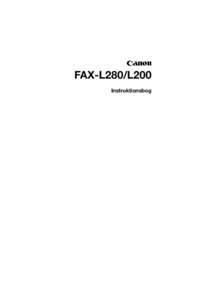





 (200 pages)
(200 pages) (358 pages)
(358 pages) (118 pages)
(118 pages) (358 pages)
(358 pages) (184 pages)
(184 pages) (62 pages)
(62 pages)







Comments to this Manuals